Wix Editör: Bölümlerle Hızlı Düzenleme Panelini Kullanma
3 dk.
Bu makalede
- Bölüm içeriğini düzenleme
- SSS
Hızlı Düzenleme paneli, hareket halindeyken bölüm içeriğinizde ve yapısında değişiklik yapmanıza olanak tanır. Ögelerin içeriğini site sayfalarınızı güncel ve bilgilendirici tutmak için değiştirebilirsiniz.
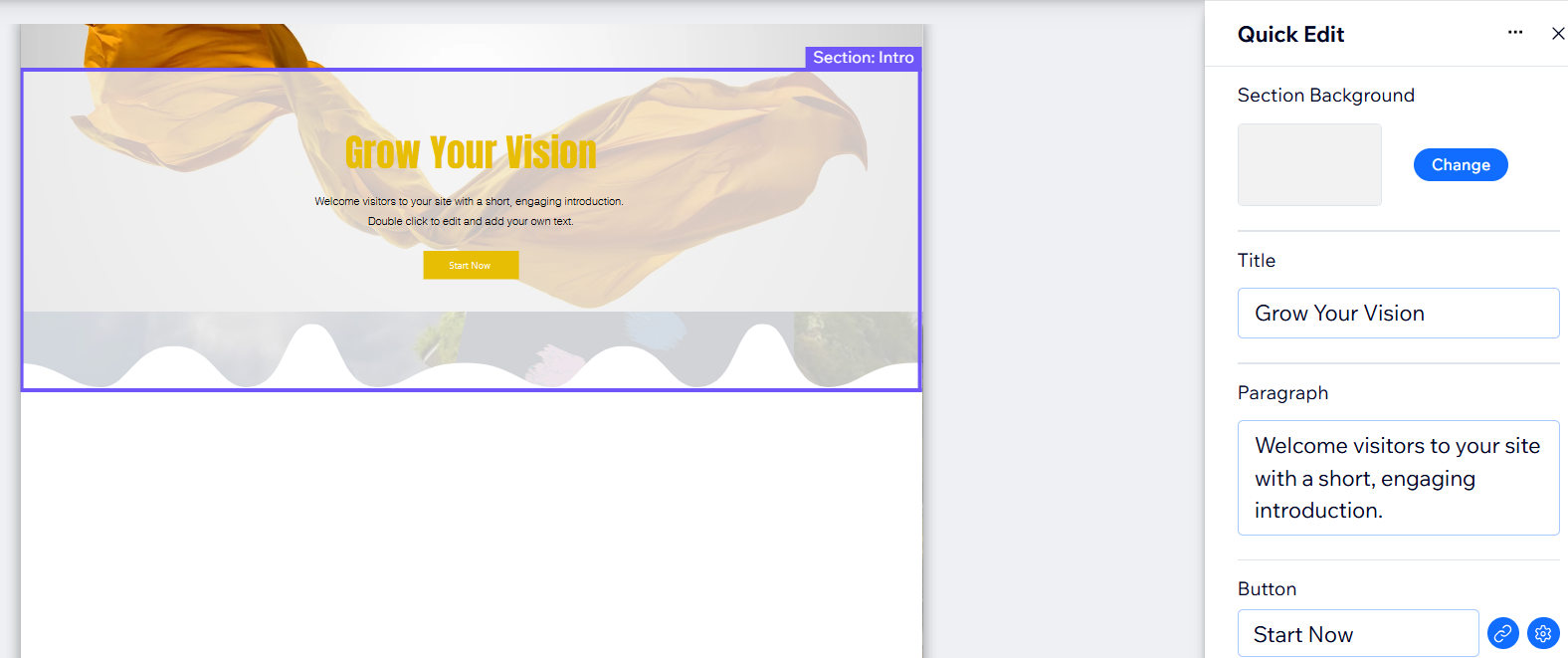
Bölüm içeriğini düzenleme
Bölümünüzün tüm içeriğini tek bir kolay yerden güncelleyin. Metin ve resimler gibi ögeleri değiştirin ve tasarımı güncel tutmak için bölümünüzün arka planını değiştirin.
Bölüm içeriğini değiştirmek için:
- Editörünüze gidin.
- Bölüme tıklayın.
- Hızlı Düzenle simgesine
 tıklayın.
tıklayın. - Panelden ilgili ögeyi seçin.
- Ögeyi güncelleyin/değiştirin.
- (İsteğe bağlı) Ayarlar simgesine
tıklayın ve öge ayarlarını güncelleyin.
- Panelden çıkmak için Kapat simgesine
 tıklayın.
tıklayın.
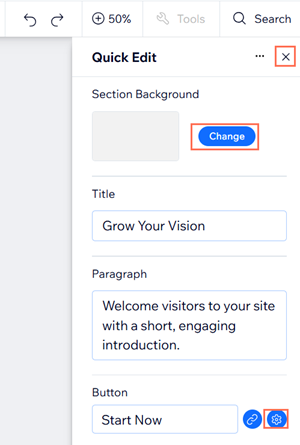
SSS
Editörünüzdeki Hızlı Düzenleme paneliyle neler yapabileceğiniz hakkında daha fazla bilgi edinmek için sorulardan birine tıklayın:
Panelde önceki düzene geri dönebilir miyim?
Panele erişmenin başka bir yolu var mı?
Bir bölümdeki metni nasıl güncellerim?
Ögelerin tasarımını özelleştirmek için paneli kullanabilir miyim?
Bölümümün tasarımını nasıl özelleştiririm?


 tıklayarak istediğiniz değişiklikleri yapın.
tıklayarak istediğiniz değişiklikleri yapın.